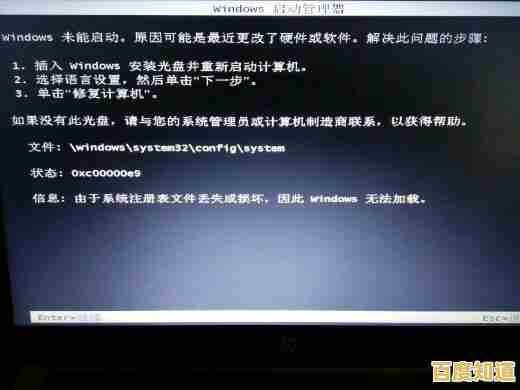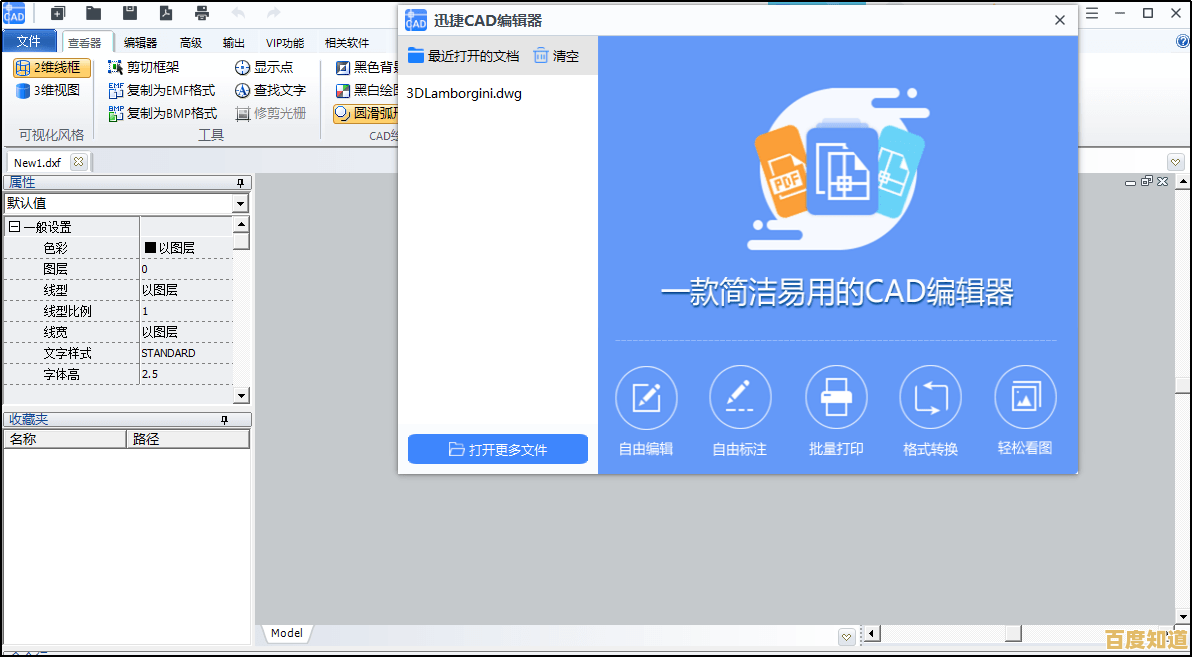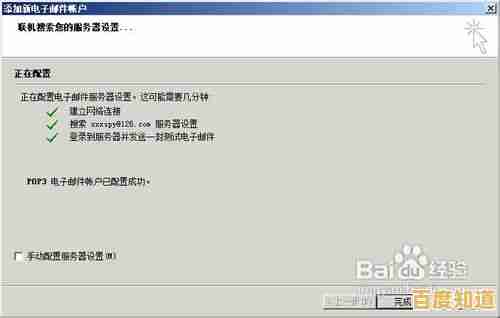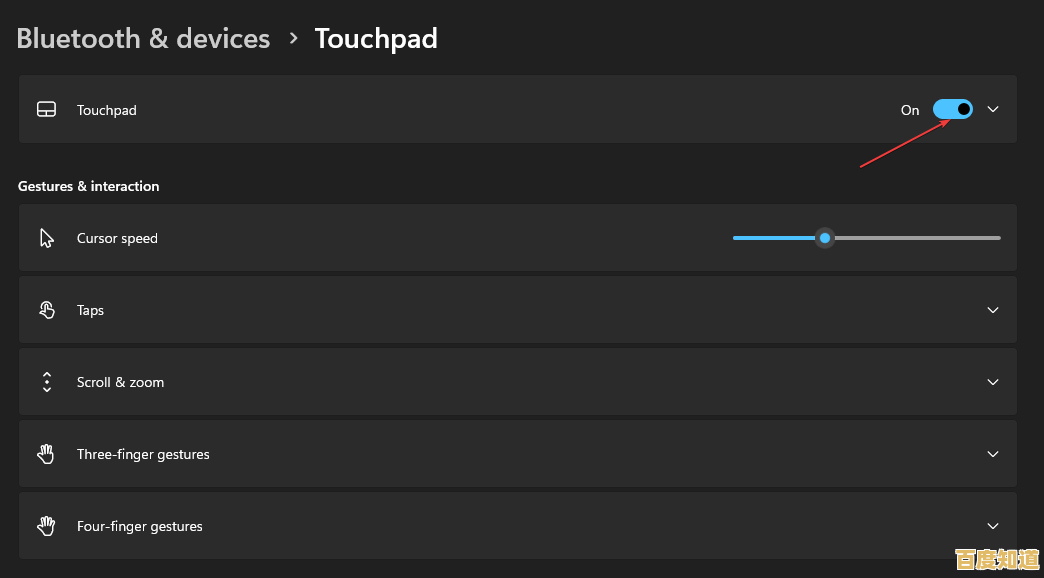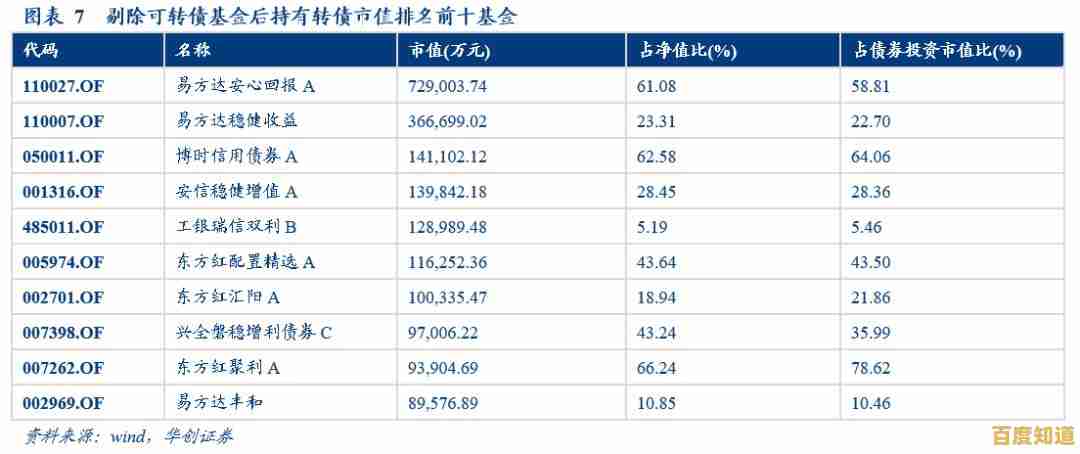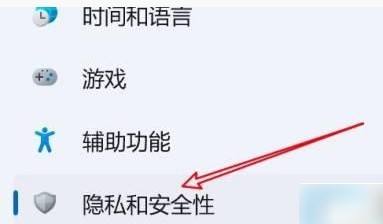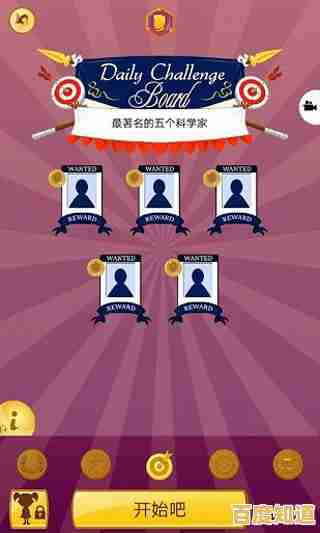轻松掌握Word行间距调整技巧,优化文档排版视觉效果
- 问答
- 2025-10-28 10:56:32
- 16
根据微软Office支持文档和常见操作实践,调整Word行间距是让文档看起来更舒服、更易读的关键一步。
最快速的方法:使用快捷键
如果你想立刻调整一段文字的行间距,这是最快的方法。
- 选中你想要调整的文字。
- 按 Ctrl + 1 可以设置为单倍行距。
- 按 Ctrl + 2 可以设置为双倍行距。
- 按 Ctrl + 5 可以设置为1.5倍行距。
使用功能区菜单进行更多选择

如果你想要更精细的控制,可以使用菜单按钮。
- 选中你的文字。
- 在“开始”选项卡下,找到“段落”区域,点击那个带有上箭头和下箭头的图标(行和段落间距按钮)。
- 会弹出一个下拉菜单,里面有一些预设值,比如1.0、1.15、1.5、2.0等,直接点击一个,选中的文字行间距就会改变。
进行更精细的调整
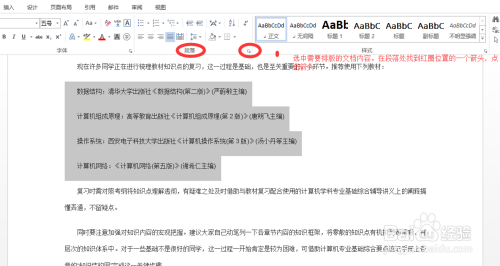
如果预设的倍数不能满足你,比如你想设置为1.2倍或者固定一个具体数值,可以这样做。
- 同样先选中文字。
- 点击“开始”选项卡下“段落”区域右下角那个小小的箭头图标(段落设置按钮)。
- 会弹出一个“段落”设置对话框,在“缩进和间距”选项卡下,找到“间距”这一项。
- 在“行距”这里,点击下拉菜单,你有几个选择:
- 单倍行距、1.5倍行距、双倍行距:和前面功能一样。
- 最小值:Word会根据字体大小自动调整一个最小行距,保证文字不重叠。
- 固定值:你可以设置一个固定的值(比如20磅),但要注意,如果字体太大,行距太小,文字可能会被裁掉一部分。
- 多倍行距:这是最常用的精细调整选项,你可以在旁边的“设置值”里输入任何数字,比如1.25、1.3等,非常灵活。
根据“WordTips”网站的建议,对于大多数正式文档,1.15到1.5倍的行距通常能提供最佳的阅读舒适度。
几个实用小技巧
- 只调整段落的间距:有时候你不想改变段落内部每行之间的距离,只是想拉开段落和段落之间的空白,你可以在上面提到的“段落”设置对话框里,找到“段前”和“段后”的选项,直接输入数值(比如6磅)来增加段落之间的空隙,这样看起来结构更清晰。
- 设置默认值,一劳永逸:如果你希望所有新建的文档都使用你喜欢的行间距(比如1.25倍),可以在设置好行间距后,在“段落”对话框里点击左下角的“设为默认值”,然后选择“所有基于Normal模板的文档”。
- 快速统一全文格式:如果你的文档行间距乱七八糟,可以按 Ctrl + A 全选文档,然后用上面的任何一种方法重新设置,就能立刻统一整个文档的行间距。
本文由坚永康于2025-10-28发表在笙亿网络策划,如有疑问,请联系我们。
本文链接:http://xian.xlisi.cn/wenda/64899.html